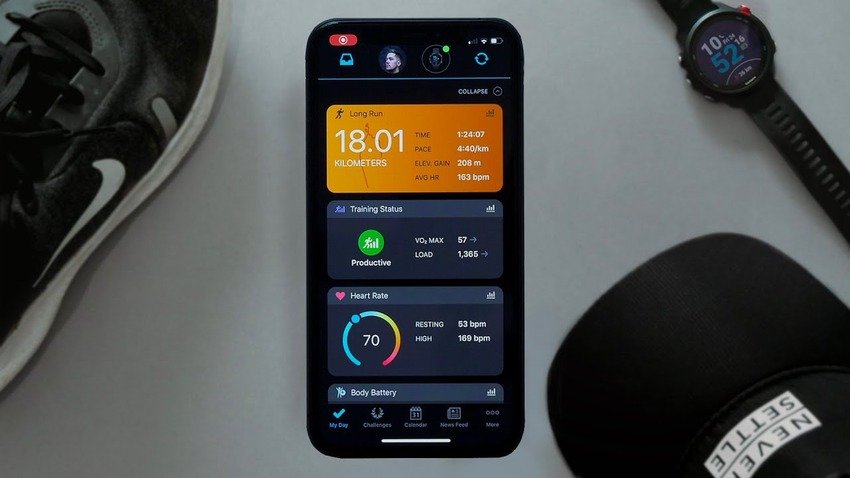Das versehentliche Löschen einer Aktivität auf Ihrer Garmin Smartwatch kann frustrierend sein. Ganz gleich, ob Sie bei Ihrem letzten morgendlichen Lauf fünf Kilometer geschafft haben, stundenlang auf einer anspruchsvollen Strecke Rad gefahren sind oder beim Krafttraining einen persönlichen Rekord aufgestellt haben - Sie möchten Ihre beeindruckenden Leistungsdaten nicht verlieren.
Kann man eine gelöschte Garmin-Aktivität wiederherstellen? Das können Sie. Wir haben die vier bewährten Methoden zur Wiederherstellung von verlorenen Garmin-Daten zusammengestellt. Bevor wir uns mit ihnen beschäftigen, sollten wir uns die berühmten Garmin Smartwatches ansehen.
Inhaltsverzeichnis
-
- Wiederherstellen einer gelöschten Aktivität auf dem Garmin aus dem temporären Ordner
- Wiederherstellen einer gelöschten Garmin-Aktivität aus einem synchronisierten Kalender
- Wiederherstellung einer Garmin-Aktivität mit Wondershare Recoverit
- Wiederherstellen verlorener Garmin-Daten mit der Windows-Dateiwiederherstellung
Wird die Garmin Aktivität für immer gelöscht?
Wenn Sie eine Garmin-Aktivität direkt auf Ihrer Smartwatch löschen, wird sie nur von Ihrem Gerät entfernt. Sie können auf sie über Garmin Connect zugreifen, wenn sie zuvor mit der App synchronisiert wurde.
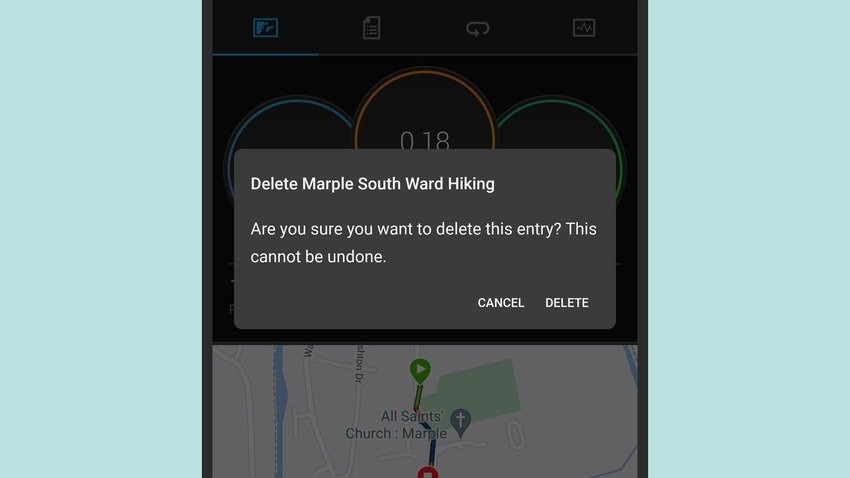
Was passiert, wenn Sie eine Garmin-Aktivität aus Garmin Connect löschen, wodurch sie auch von der Smartwatch entfernt wird? Sie können den Vorgang umkehren, wenn Sie die Fitness-App mit einem Kalender eines Drittanbieters synchronisiert haben (wir werden das in Kürze behandeln).
Was ist mit verworfenen Läufen und anderen Trainingseinheiten? Kann man eine verworfene Aktivität auf der Garmin Vivoactive 4 oder einer anderen Smartwatch wiederherstellen? Leider können Sie das nicht.
Die Smartwatches von Garmin machen das versehentliche Verwerfen einer Aktivität zum Kinderspiel. Warum jemand dachte, dass es eine brillante Idee sei, die Option "Verwerfen" neben "Speichern" zu platzieren, ist uns ein Rätsel.
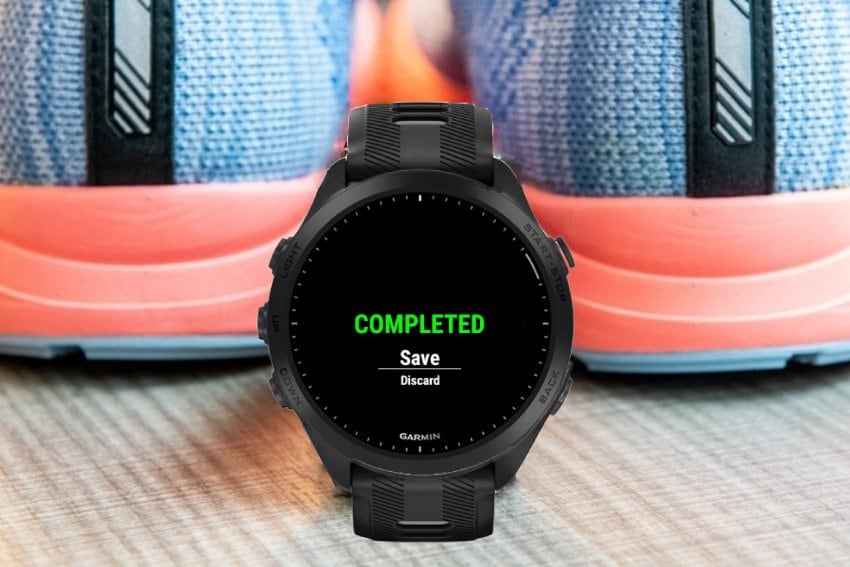
Abgesehen davon, dass Sie eine abgeschlossene Aktivität, die Sie zuvor nicht gespeichert haben, versehentlich verwerfen, können Sie denselben Fehler auch bei der Wiederaufnahme einer Aktivität machen.

Alles, was Sie speichern, bleibt im Aktivitätenordner, aber alles, was Sie vorher verwerfen, ist weg. Ihre Garmin Smartwatch hat sie nicht aufgezeichnet, d.h. es gibt keinen Eintrag, den Sie wiederherstellen können. Versehentlich gelöschte FIT-Dateien sind jedoch wiederherstellbar. Und so geht's.
Die 4 besten Methoden, um gelöschte Aktivitäten auf einer Garmin Smartwatch wiederherzustellen
Das Wiederherstellen verlorener Garmin-Daten ist ziemlich einfach. Die folgenden Methoden funktionieren wie ein Zauberspruch und stellen gelöschte Garmin-Aktivitäten jeweils innerhalb von Minuten wieder her. Hier sind die einzelnen Schritte.
Methode 1. Wiederherstellen einer gelöschten Aktivität auf dem Garmin aus dem temporären Ordner
Bei der Recherche zu diesem Thema stießen wir auf viele Antworten in verschiedenen Foren, die alle den gleichen Ratschlag enthielten: Stellen Sie gelöschte Garmin-Daten aus dem Aktivitäten-Ordner wieder her. Allerdings werden Sie sie dort nicht finden, da sie sich im temporären Ordner befindet.
Hier erfahren Sie, wie Sie Garmin-Daten aus dem temporären Ordner wiederherstellen können:
- Verbinden Sie Ihre Garmin Smartwatch über ein USB-Kabel mit Ihrem Computer.
- Gehen Sie zu Datei-Explorer > Dieser PC und öffnen Sie Ihr Gerät.

- Gehen Sie zu Primär > GARMIN > TempFIT, suchen Sie Ihre gelöschte Aktivität und verschieben Sie sie in einen anderen Ordner.

- Melden Sie sich über Ihren Browser bei Ihrem Garmin Connect-Konto an.

- Klicken Sie auf das Hochladen Symbol und wählen Sie "Daten importieren".

- Klicken Sie auf Durchsuchen, um Ihre Garmin-Aktivität von Ihrem Computer hochzuladen oder ziehen Sie die Datei per Drag & Drop in das dafür vorgesehene Feld.

Während diese Methode bei uns funktionierte, berichteten einige Benutzer, dass ihr temporärer Ordner nach dem Löschen einer Garmin-Aktivität leer war. Wenn Sie das gleiche Problem haben, versuchen Sie die folgenden Lösungen.
Methode 2. Wiederherstellen einer gelöschten Garmin-Aktivität aus einem synchronisierten Kalender
Sie können Garmin Connect mit Google Calendar, Intervals.icu und anderen Apps von Drittanbietern synchronisieren, um Fitnessaktivitäten zu verfolgen und zu analysieren. Das Beste daran ist, dass Ihre gelöschten Daten erhalten bleiben, bis Sie sie manuell entfernen.
Hier erfahren Sie, wie Sie eine gelöschte Garmin-Aktivität wiederherstellen, wenn Sie Garmin Connect zuvor mit einem Kalender eines Drittanbieters synchronisiert haben:
- Melden Sie sich im Kalender an, klicken Sie auf die Ansicht der Aktivitätenliste und wählen Sie den Filter Gelöscht. Wenn Sie mehrere Dateien haben, fügen Sie einen Garmin Connect-Filter hinzu, um das zu finden, was Sie brauchen, ohne sich umständlich zurechtzufinden.

- Klicken Sie auf Bearbeiten > Rückgängig machen, um Ihre gelöschte Garmin-Aktivität an ihren ursprünglichen Speicherort zurückzubringen.

Wenn Sie Ihre Garmin Connect App nicht mit einem Kalender synchronisiert haben, ist die folgende Methode die beste Lösung, um verlorene Garmin-Daten wiederherzustellen.
Methode 3. Wiederherstellung einer Garmin-Aktivität mit Wondershare Recoverit
Mit einer Datenrettungssoftware wie Wondershare Recoverit können Sie mehr als 1.000 Dateien (einschließlich des Dateiformats) von mehr als 2.000 Geräten, einschließlich Smartwatches, wiederherstellen. Es ist ideal für die Wiederherstellung versehentlich gelöschter Daten oder verlorener Dateien aufgrund von Malware, unterbrochener Übertragung, Beschädigung und anderen Szenarien.
Laden Sie es daher von der offiziellen Webseite von Wondershare herunter, installieren Sie es auf Ihrem Computer und folgen Sie diesen Schritten, um Ihre Garmin-Daten wiederherzustellen:
- Verbinden Sie Ihre Garmin Smartwatch mit Ihrem PC.
- Gehen Sie zu Festplatten und Speicherorte und wählen Sie die Smartwatch unter Externe Laufwerke aus.

- Lassen Sie die Software Ihr Gerät nach verlorenen Dateien scannen.
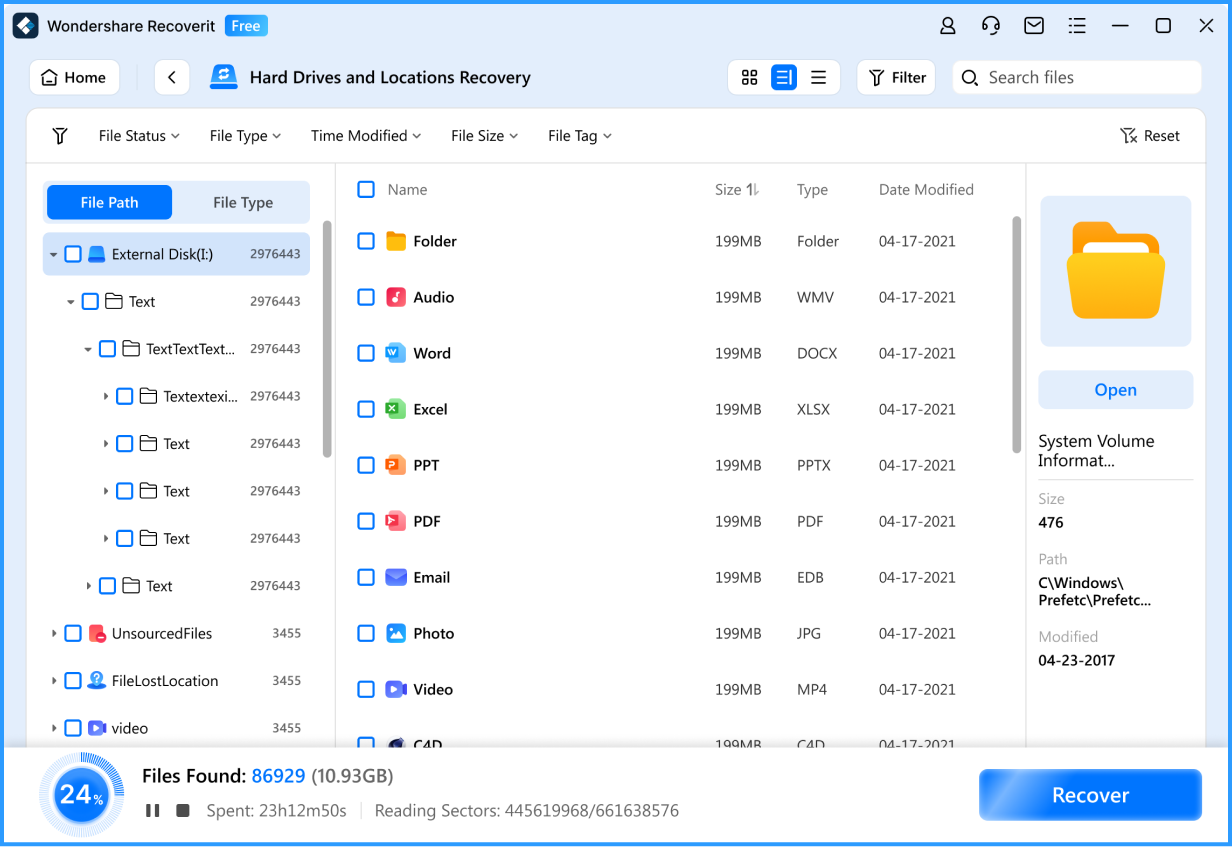
- Sobald das Programm Ihre wiederherstellbaren Garmin-Aktivitäten gefunden hat, wählen Sie sie aus, klicken Sie auf Wiederherstellen und speichern Sie sie an einem sicheren Ort auf Ihrem Computer (Sie können sie anschließend auf Garmin Connect hochladen).

Wondershare Recoverit bietet praktische Vorschauen für Bilder, Videos, Dokumente und andere Dateien, aber Sie können die Funktion auch für FIT-Dateien verwenden (aus offensichtlichen Gründen). Trotzdem ist Ihre Garmin-Aktivität wieder da, wo sie hingehört.
Methode 4. Wiederherstellen verlorener Garmin-Daten mit der Windows-Dateiwiederherstellung
Die Windows Dateiwiederherstellung (WFR) ist ein Befehlszeilen-Softwareprogramm für Windows 10 und neuere Versionen. Damit können Sie versehentlich gelöschte Dateien auf internen und externen Laufwerken, einschließlich Smartwatches, wiederherstellen.
Im Gegensatz zu anderen Befehlszeilen-Tools ist dieses Tool nicht Teil der Eingabeaufforderung (CMD), so dass Sie es aus dem Microsoft Store herunterladen müssen.
Sie können den eingebauten Befehl CHKDSK (Check Disk) verwenden, aber sein Hauptzweck besteht darin, die gewählte Speichereinheit zu scannen und mögliche Fehler zu lösen. Er kann Daten abrufen, aber WFR ist die beste Wahl, da sie auf das Abrufen von Daten spezialisiert ist.
Hier erfahren Sie, wie Sie eine gelöschte Garmin-Aktivität mit WFR wiederherstellen können:
- Verbinden Sie Ihre Garmin Smartwatch mit Ihrem PC.
- Starten Sie den Microsoft Store auf Ihrem PC, suchen Sie die Windows Dateiwiederherstellung und klicken Sie auf Abrufen.

- Sobald das Tool installiert ist, starten Sie es und führen die Eingabeaufforderung als Administrator aus.
- Führen Sie diesen Befehl aus:
winfr <Quell-Laufwerk>: <Ziel-Laufwerk>: /regular /n <Filter>. Lassen Sie jedoch die Operatoren < und > weg, geben Sie die richtigen Laufwerksbuchstaben (mit den Doppelpunkten) an und ersetzen Sie den Schalter<filter>durch einen Platzhalter (.) und das Dateiformat Ihrer Garmin-Aktivität (.fit).
- Wenn der obige Befehl die Datei nicht wiederherstellt (das kann bei einigen Geräten vorkommen), geben Sie dieselbe Zeile ein, ersetzen aber den
/regularModus durch/extensive. Das sollte genügen.
Sie können den Zielordner angeben, aber wir möchten Sie nicht mit Informationen überhäufen. Denken Sie daran, dass Sie den Befehl "/?" (ohne Anführungszeichen) ausführen können, um den Hilfetext mit Beispielen anzuzeigen, wenn Sie nicht weiterkommen.
Wie Sie sicherstellen, dass Sie in Zukunft keine Aktivitätsdaten auf einem Garmin-Gerät verlieren
Dass Sie Ihre Garmin-Aktivitäten nicht versehentlich löschen sollten, versteht sich von selbst. Was aber, wenn Ihre Garmin-Smartwatch einen physischen Schaden erleidet, bevor Sie die Aktivitäten mit Garmin Connect synchronisieren? Was ist, wenn ein technisches Problem auftritt? Sie möchten nicht noch einmal einen Datenverlust erleben.
Ergreifen Sie daher diese wichtigen Präventivmaßnahmen, um Ihre Garmin-Daten zu schützen:
- Installieren Sie Antivirensoftware auf Ihrem Smartphone und Ihrem Computer - Sie möchten nicht, dass potenzielle Malware Ihre Geräte infiziert und sich auf Ihre Garmin Smartwatch überträgt. Aktualisieren Sie die Software regelmäßig, um Sicherheitslücken zu schließen.
- Unterbrechen Sie keine Dateiübertragungen - Wenn Sie die Garmin Smartwatch während der Benutzung abtrennen, können die Daten beschädigt werden.
- Trennen Sie Ihr Gerät nach der Benutzung sicher vom Netz - Die Option "Hardware sicher entfernen" gibt es nicht ohne Grund. Wenn Sie es ignorieren, könnten Ihre Daten gefährdet sein.
- Synchronisieren Sie Garmin Connect mit einer zuverlässigen Kalender-App - Wenn Sie versehentlich Dateien löschen, können Sie diese schnell über Ihre synchronisierte Kalender-App wiederherstellen.
- Erstellen Sie regelmäßig Datensicherungen - Das Sichern Ihrer Garmin-Aktivitäten ist der Schlüssel zur Vermeidung von Datenverlusten. Verwenden Sie einen vertrauenswürdigen Backup-Manager wie Wondershare UBackit, um Backups zu planen und Ihre Dateien sicher aufzubewahren.
Diese Tipps sind entscheidend für den Schutz Ihrer Daten und Geräte, einschließlich Ihrer Garmin Smartwatch, also befolgen Sie sie genau.
Fazit
Das Wiederherstellen verlorener Garmin-Daten mit den oben genannten Methoden ist ein Kinderspiel. Sie haben vielleicht kein Glück mit verworfenen Aktivitäten, aber Sie werden versehentlich gelöschte Dateien problemlos wiederherstellen können.
Die Windows-Dateiwiederherstellung ist eine hervorragende Option, wenn Ihr temporärer Ordner leer ist und Sie Garmin Connect nicht mit einer Kalender-App eines Drittanbieters synchronisiert haben. Wondershare Recoverit ist jedoch das einfachste und zuverlässigste Tool zum Wiederherstellen gelöschter Garmin-Aktivitäten und anderer Dateien.
Stellen Sie gelöschte oder verlorene Dateien von mehr als 2.000 Speichergeräten wie HDDs, SSDs, externen Laufwerken, USB-Laufwerken, Speicherkarten und mehr wieder her. Die Software stellt alle Datentypen sicher wieder her, unabhängig davon, wie sie verloren gegangen sind.